Comment utiliser Bixby sur mon smartphone Galaxy
Bixby est un assistant virtuel qui rend l’utilisation de votre téléphone plus facile. Bixby apprend, évolue et s’adapte à ce que vous aimez faire en travaillant avec vos applications et services favoris pour faciliter votre quotidien. Cet assistant garde en mémoire la façon dont vous interagissez avec lui afin de garantir une expérience personnalisée. Plus vous l’utilisez, plus il s’ajustera à vos besoins.
Bixby est intégré à de nombreuses fonctions de votre smartphone et peut s’utiliser de différentes façons selon vos préférences.

Pour utiliser Bixby, vous devez être connectés à un réseau Wi-Fi ou à votre réseau mobile et disposer d’un compte Samsung.
Remarque : Les étapes à suivre et ce qui s’affiche à l’écran peuvent varier selon le modèle du téléphone et son système d’exploitation. Les captures suivantes ont été prises avec un smartphone Galaxy S20 Ultra disposant d’Android 13.
Comment activer Bixby ?
L’activation de Bixby dépend de l’appareil que vous utilisez et de son paramétrage :
- Les modèles plus anciens disposent d’une touche Bixby à gauche de l’appareil. Vous pourrez activer Bixby en appuyant simplement dessus à tout moment.
- Sur les autres modèles, il est possible d’activer Bixby en ouvrant l’application Bixby ou bien en paramétrant la touche Marche/Arrêt (qui se situe sous la touche volume, généralement du côté droit de votre appareil). De cette façon, vous pourrez accéder à Bixby à l’aide d’un appui prolongé sur cette touche. Pour cela, veuillez suivre les étapes ci-dessous.



Remarque : Une fois la touche latérale configurée de cette façon, il vous sera possible d’éteindre votre appareil en appuyant quelques secondes sur les touches latérale et volume bas.
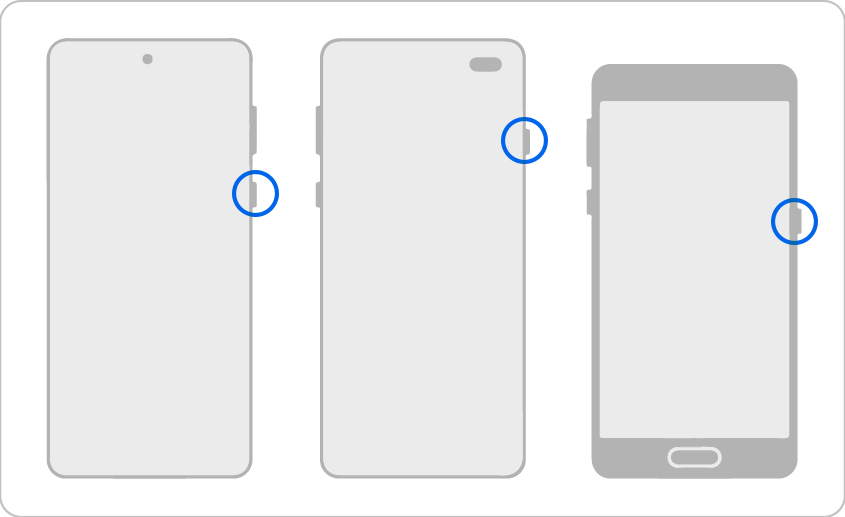
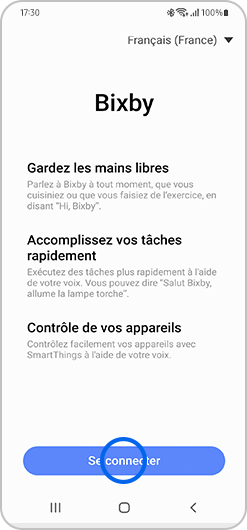
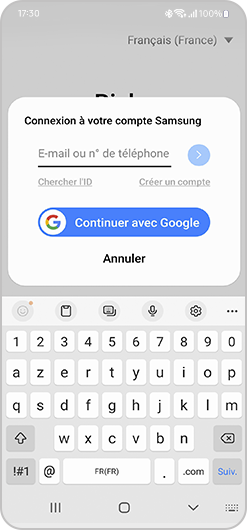
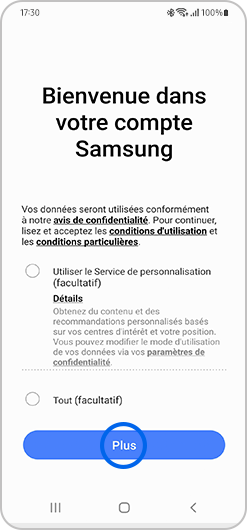
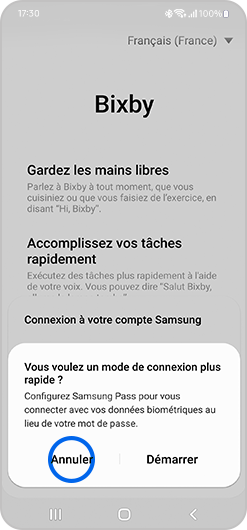
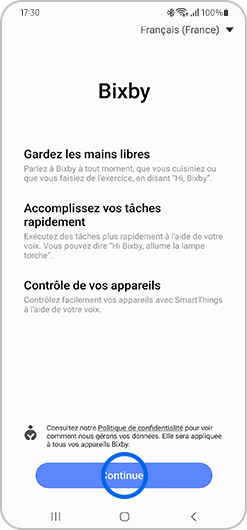
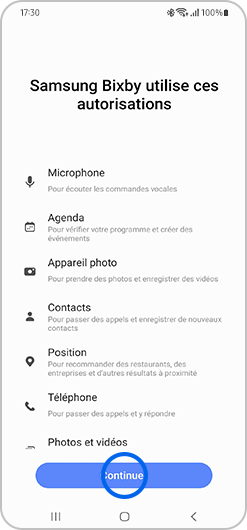
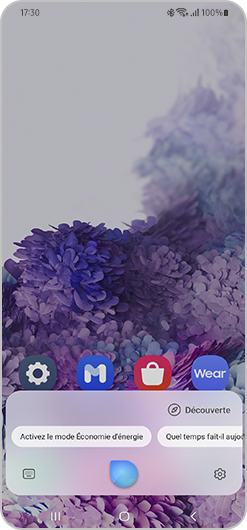
Remarque : Sur certains modèles de smartphone Galaxy antérieurs, une étape supplémentaire vous permettra de sélectionner la voix souhaitée. Sinon, cette option est disponible dans le menu Langue et style de voix des paramètres de Bixby Voice.
Si Bixby rencontre des problèmes pour reconnaître votre voix ou ne fonctionne pas correctement, vous pouvez essayer de le réinitialiser. Les fonctionnalités Bixby sont divisées en plusieurs applications, vous permettant de ne réinitialiser que la fonction avec laquelle vous rencontrez des difficultés. Pour cela, voici les étapes à suivre.
Remarque : Cette manipulation éliminera vos informations Bixby de façon permanente.


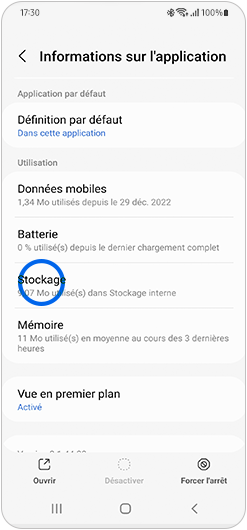



Bixby Vision
Bixby Vision est une fonction permettant d’analyser des images et d’effectuer des recherches à partir de celles-ci. Pointez votre appareil photo sur un objet, une image ou un endroit, et Bixby Vision vous en dira plus à son sujet. Vous pouvez l’utiliser pour identifier des objets, traduire du texte ou encore reconnaître un lieu. Vous pouvez utiliser Bixby Vision via les applications Appareil Photo, Galerie et Internet Samsung.
Bixby Vision s’utilise indépendamment de l’assistant vocal et peut être lancé directement via différentes applications. Les étapes à suivre pour l’activer dépendent de l’application que vous utilisez.
Appareil photo
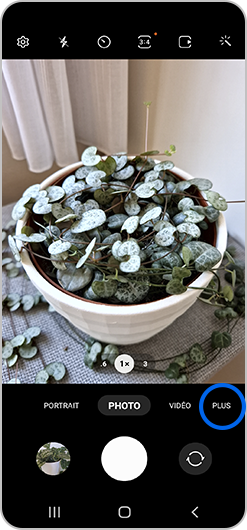

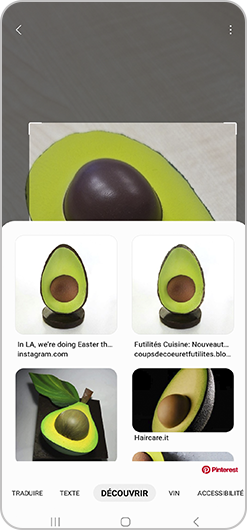
Galerie

Samsung Internet
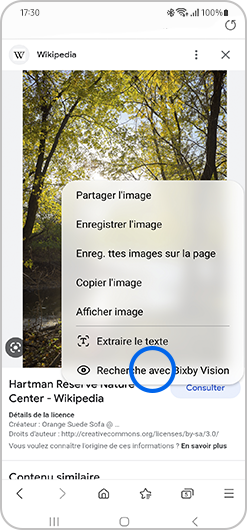
Bixby Vision propose plusieurs fonctionnalités à partir de son analyse d’une image.
En lançant la recherche via l’application de votre choix (Appareil photo, Galerie ou Internet Samsung) et en suivant les étapes mentionnées ci-dessus, vous les verrez apparaître.
- Découvrir : cette fonction permet de rechercher des sites d'achat en ligne proposant des produits semblables, mais aussi des images similaires à la vôtre.
- Texte : Bixby Vision détecte le texte qui apparaît sur votre image ou ce sur quoi vous pointez votre appareil photo, puis permet de le copier, traduire ou encore de le rechercher sur Internet.
- Traduire : cette fonction permet de traduire instantanément le texte détecté par Bixby Vision dans une des langues proposées.
- Vin : Bixby Vision peut reconnaître une bouteille de vin et vous donner plus d’informations à son sujet.
- Accessibilité : cette fonction permet d’écouter le texte, les couleurs et le descriptif de l’objet identifié.


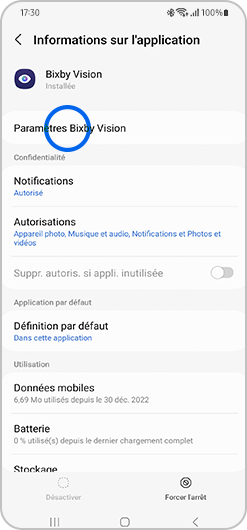
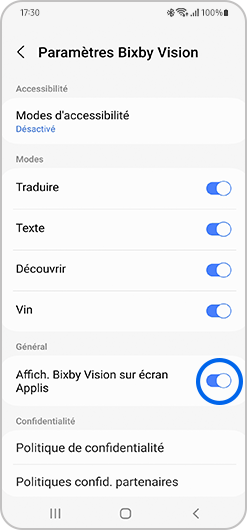


Bixby Voice
Bixby Voice vous permet de contrôler votre smartphone et d’effectuer des commandes vocales. Ayant accès à la plupart des applications et paramètres, il rend la personnalisation et l’utilisation de votre téléphone encore plus facile. Il vous est également possible de créer des commandes rapides afin d’activer toute une série de fonctions en prononçant le mot ou la phrase de votre choix.
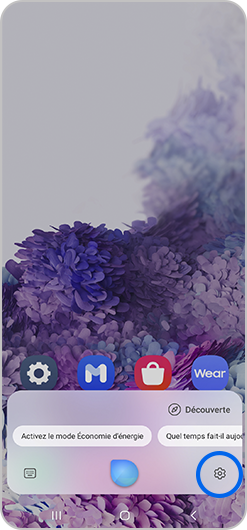
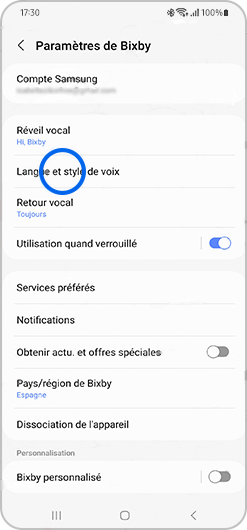
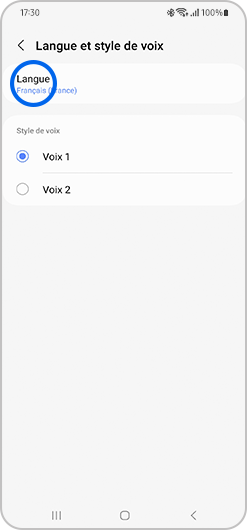

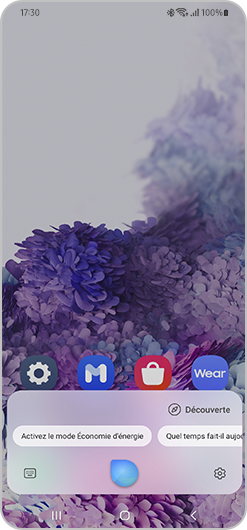

Si vous souhaitez activer Bixby à l’aide de la commande vocale « Hi, Bixby », veuillez suivre les étapes ci-dessous.
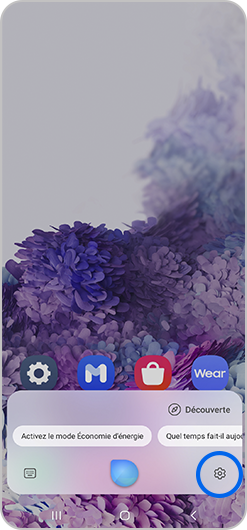
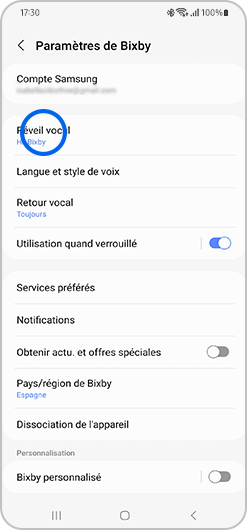
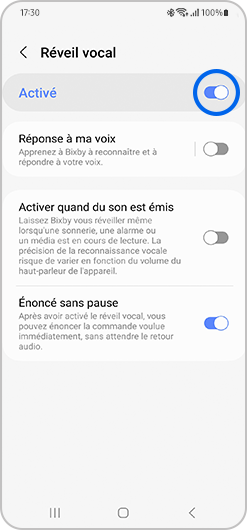

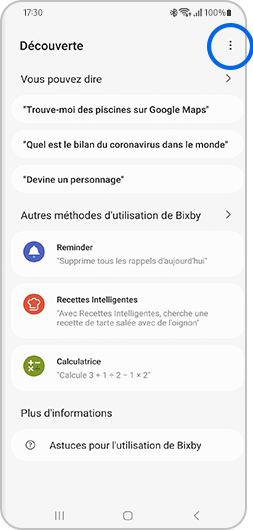
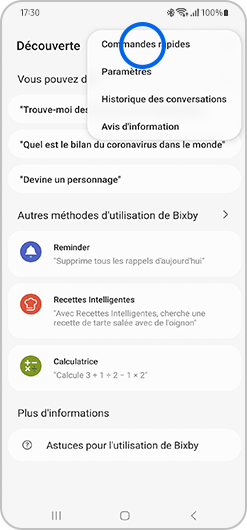

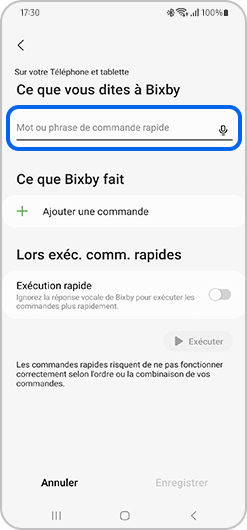
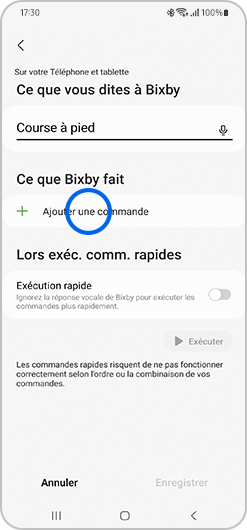



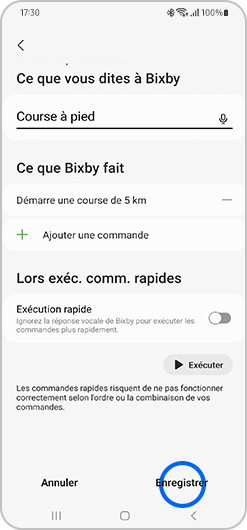
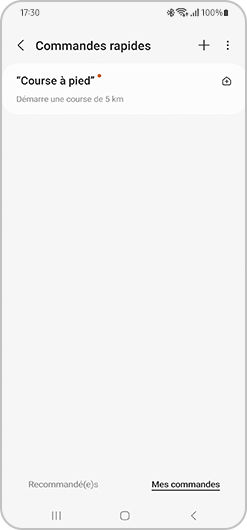

Modes et routines (anciennement Bixby Routines)
Modes et routines utilise l’intelligence de votre appareil pour reconnaître et apprendre vos préférences et habitudes d’utilisation. Cette fonction utilise alors ces informations pour ajuster automatiquement vos paramètres, le contrôle des applications, l’optimisation de la batterie et bien plus.
Vous pouvez également configurer des modes et routines manuellement selon l’endroit où vous vous trouvez et ce que vous faites. Par exemple, vous pouvez créer une routine « Bonne nuit » de façon à ce que, à partir d’une heure déterminée, votre téléphone passe en mode silencieux, active le mode sombre et que les raccourcis de votre écran de verrouillage changent.




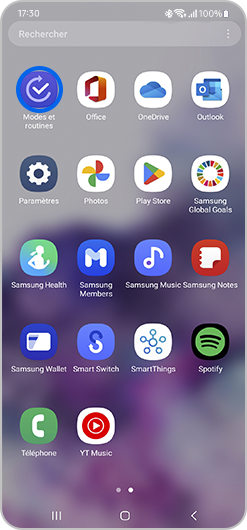
Afin de bénéficier de tout le potentiel de Modes et routines, il est recommandé d’activer le Service de personnalisation. Cela vous permettra d’obtenir du contenu personnalisé basé sur l’utilisation de votre téléphone et des autres appareils.

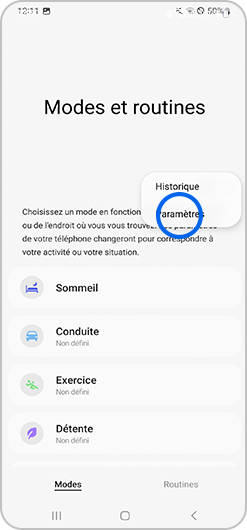
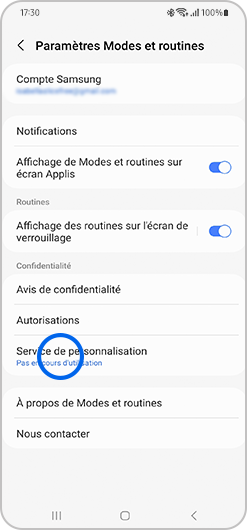
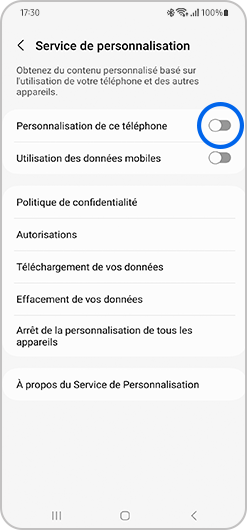

Désactiver le Service de personnalisation
Si vous souhaitez désactiver le Service de personnalisation, veuillez suivre les étapes ci-dessous :
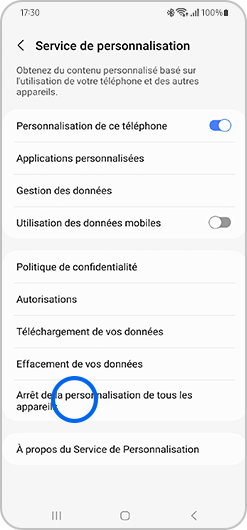

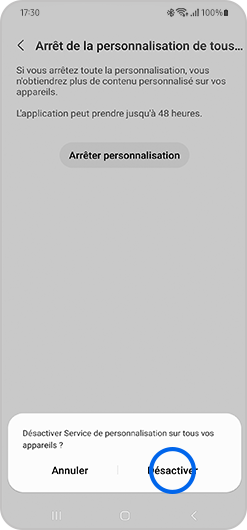
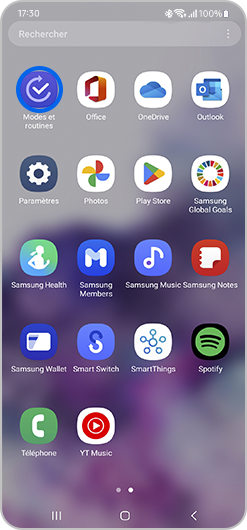
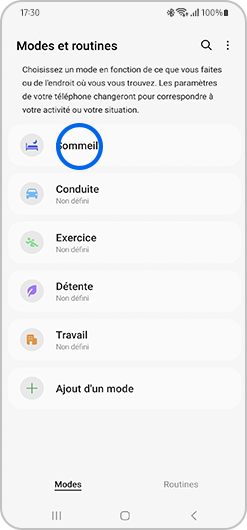
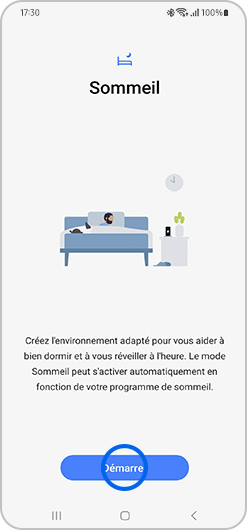
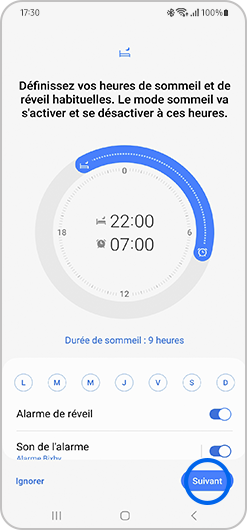
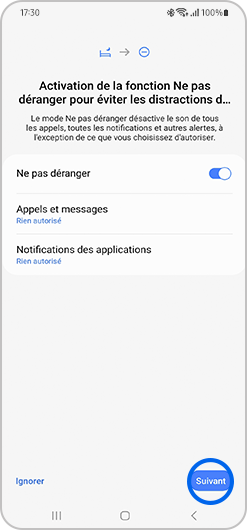
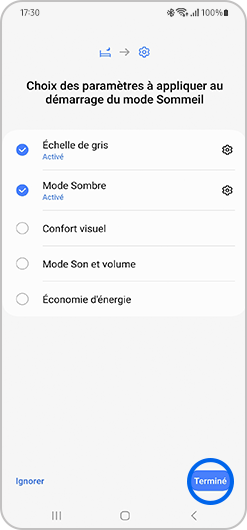
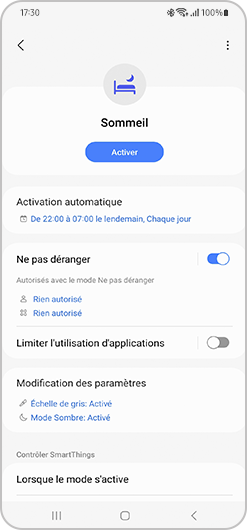
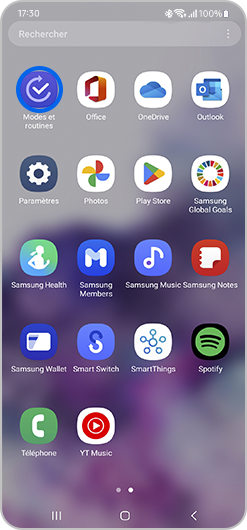
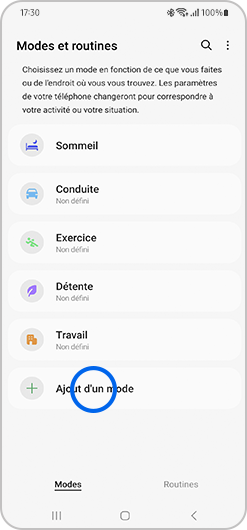
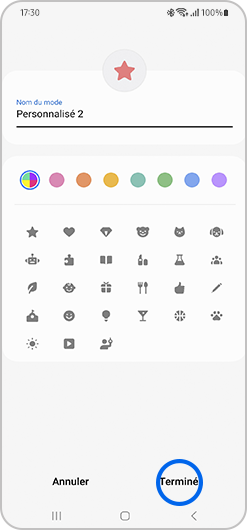
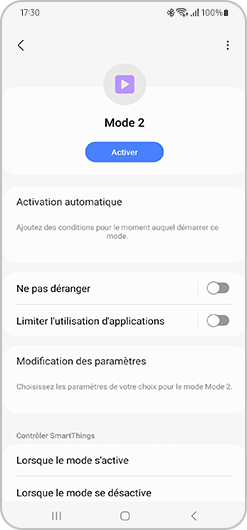
Paramétrez le mode selon vos préférences :
- Le menu Activation automatique vous permettra d’activer automatiquement le mode selon la condition et les heures choisies.
- Vous avez la possibilité d’activer et de paramétrer les options Ne pas déranger et Limiter l’utilisation d’applications.
- Dans le menu Modification des paramètres vous pourrez choisir les paramètres qui seront appliqués lors de l’activation du mode.
- Enfin, dans la section Contrôler SmartThings, vous avez la possibilité d’ajouter les appareils que vous souhaitez contrôler lorsque le mode s’active ou se désactive.
Modifier un mode
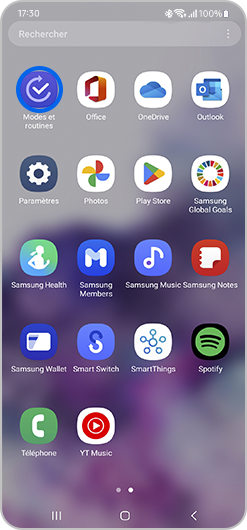
Supprimer un mode
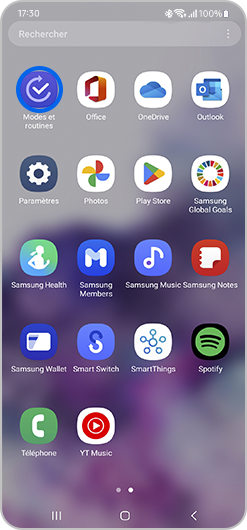
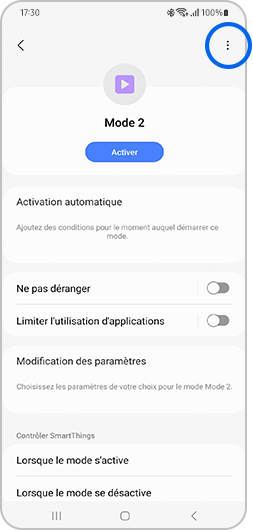
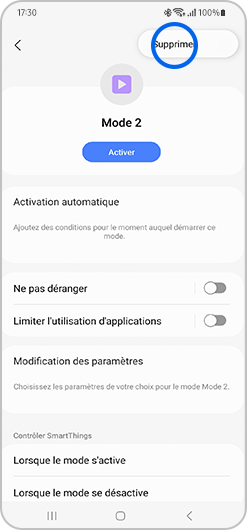

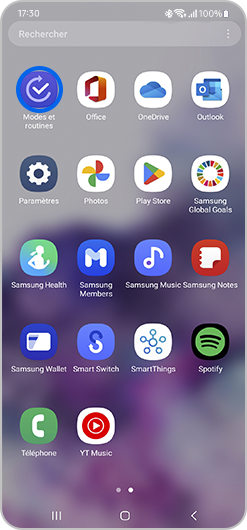

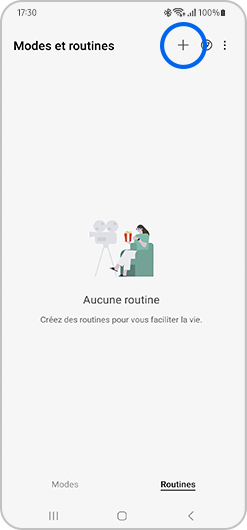
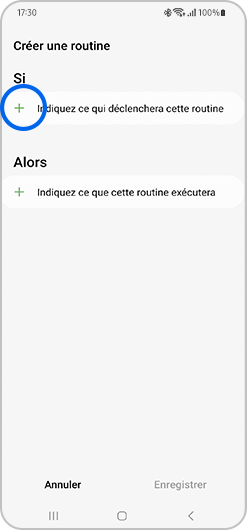
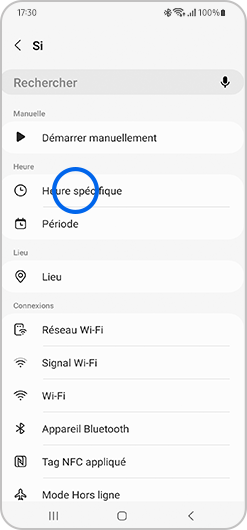
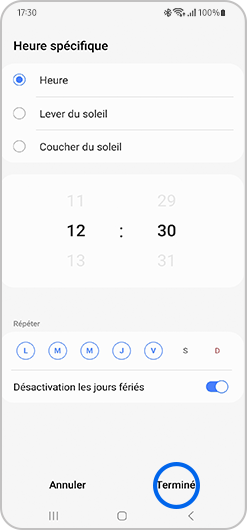
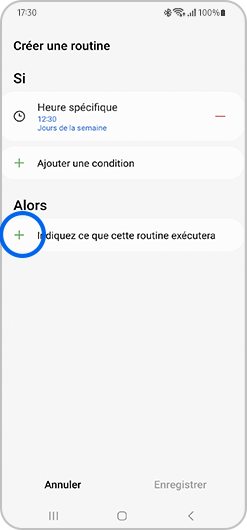
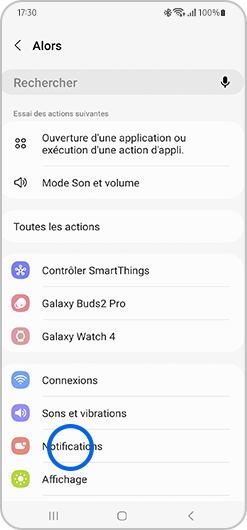
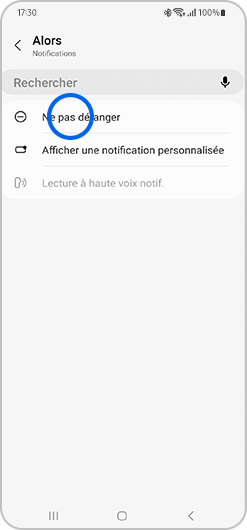
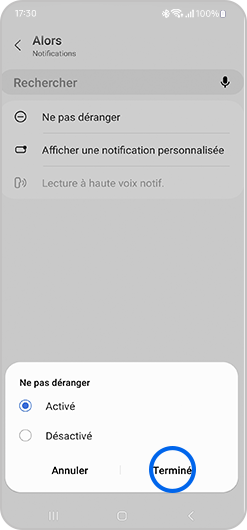
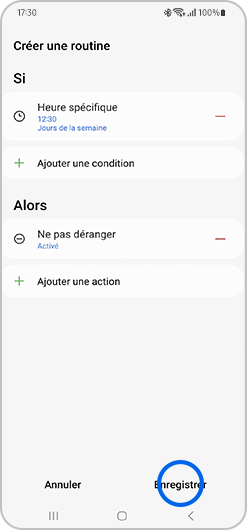
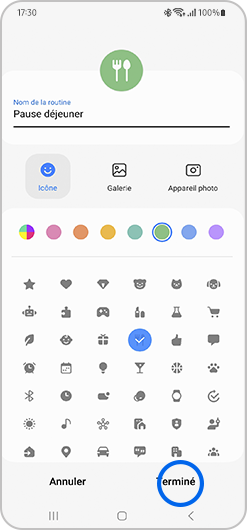
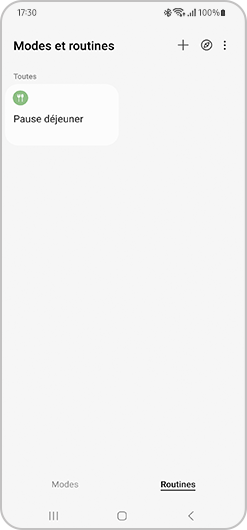
Modifier une routine
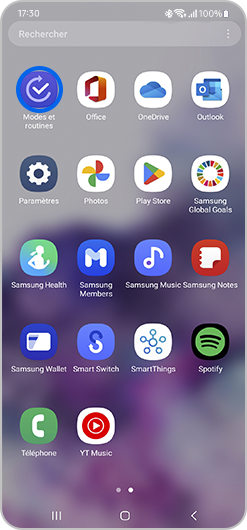

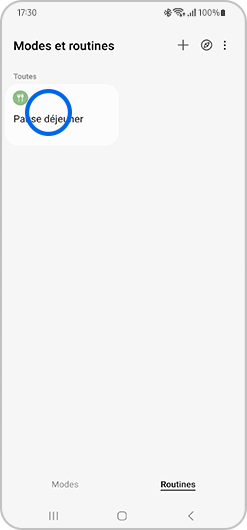
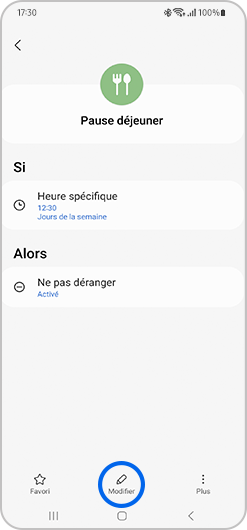

Désactiver ou supprimer une routine
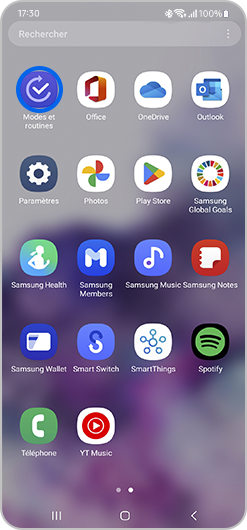

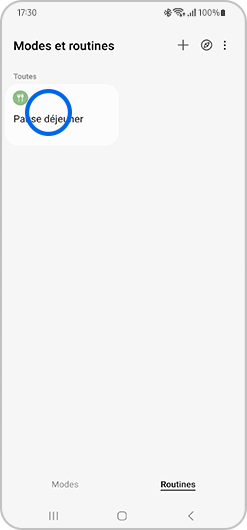
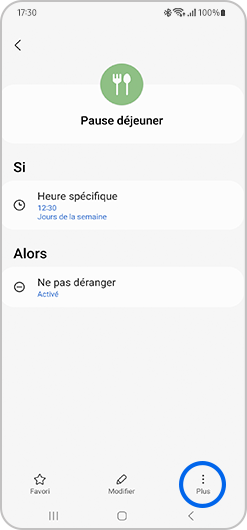
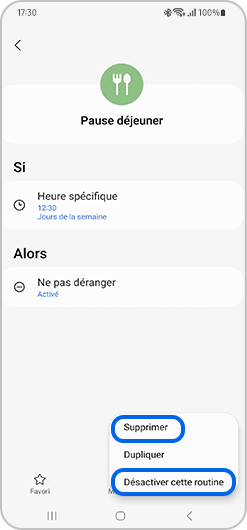
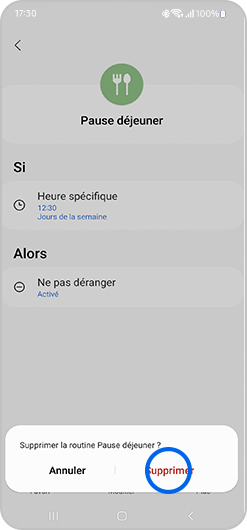
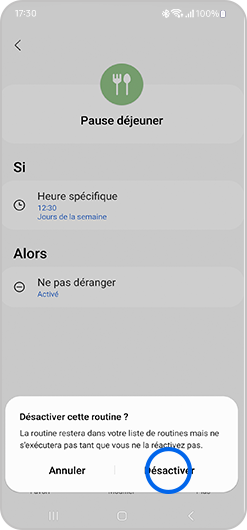
Nous vous remercions pour votre commentaire!
Veuillez répondre à toutes les questions.





